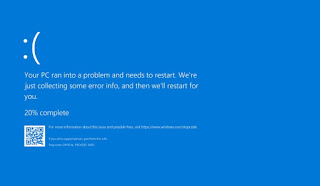
mrfdn - Pernah ketika sedang asyik mengetik di blog, atau nonton video di youtube, atau browsing, atau main game, tiba-tiba laptop windows menampilkan layar berwarna biru.
Istilah BSOD (blue screen of death) pasti sudah familiar di telinga para pengguna windows, namun jika anda baru mengalaminya, pasti sangat membuat frustasi.
Yap, kondisi inilah yang disebut BSOD tersebut, dimana komputer hang, tidak ada cursor yang muncul di layar, dan tidak bisa menekan tombol apapun selain tombol power komputer.
Kondisi ini memang sering terjadi, penyebabnya adalah terdapat sistem yang crash karena penggunaan aplikasi yang berjalan bersamaan terlalu banyak, atau karena terdapat virus di komputer.
Biasanya orang jika mengalami hal ini, mereka langsung berpikir untuk melakukan install ulang. Tanpa pikir panjang, alhasil data-data penting yang ada di dalamnya pun ikut hilang.
Sebenarnya BSOD ini ada yang bisa diperbaiki, ada juga yang tidak, hingga satu-satunya cara untuk memperbaikinya adalah dengan melakukan install ulang windows.
Sayang sekali…
Nah, kalau saya berbeda, saya memilih untuk melakukan backup terlebih dahulu. Yang penting data-data penting saya harus amankan dulu.
Termasuk kemarin sewaktu melakukan install dual boot windows dan mac di laptop Thinkpad X220 saya, saya juga melakukan hal yang sama.
Jika anda juga sayang sama data anda, alangkah baiknya melakukan cara yang sama dengan yang saya lakukan, sangat mudah.
Cara backup data ketika laptop windows mengalami blue screen
- Siapkan laptop atau komputer yang bisa terhubung dengan internet
- Siapkan sebuah usb flash disk
- Siapkan hard disk untuk backup data
- Download salah satu distro linux, misalnya Manjaro, Elementary, atau Ubuntu.
- Download dan install aplikasi Rufus di komputer
- Install distro linux tersebut ke USB flash disk menggunakan aplikasi Rufus.
- Setelah install, nyalakan komputer dengan mengatur bios pertama kali boot pada flash disk
- Setelah masuk ke layar, klik Try Linux
- Anda akan masuk ke layar desktop linux, di sana anda buka drive windows anda.
- Kemudian copy semua file-file penting anda ke hard disk backup.
- Setelah semua dicopy, silahkan keluar dari linux dan jalankan instalasi Windows jika perlu.
Akhir kata
Cara ini ditujukan buat anda yang tidak tidak terlalu paham tentang sistem komputer secara advance. Jadi ini bisa jadi salah satu alternatif untuk menyelamatkan data yang ada di drive atau partisi windows anda.
Gampang kan!